Размер обложки вакансии на Facebook Jobs | by Tanya Mo | ARG design
Размер обложки вакансии на Facebook Jobs | by Tanya Mo | ARG design | MediumPublished in
·
2 min read
·
Aug 31, 2021
Недавно занималась оформлением кавера вакансии на Facebook Jobs, и во время редактирования вакансии стало понятно, что с её отображением что-то не так:
Попробуем разобраться..
Кавер вакансииСпойлер: если делать обложку размером 1025*535 и всё самое важное разместить с отступами 105 пикселей сверху, 89 пикселей справа и слева и 158 снизу, то всё будет норм👌.
А теперь о том, как я это выяснила.
Про проблемы с каверами в ФБ уже писала моя коллега. Может, и в вакансиях происходят такие же метаморфозы?) Проверяем. Создаю обложку размером 1025*535, как написано в заметке. Добавляю изображение в редакторе вакансии.
В итоге обложки на десктопе и в мобайле выглядят вот так:
десктоп и мобайлОчевидно, что одна и та же обложка отображается по-разному. Проверяю, какие части на каких устройствах скрыты. Для этого сопоставляю каверы с оригиналом и измеряю отступы.
Проверяю, какие части на каких устройствах скрыты. Для этого сопоставляю каверы с оригиналом и измеряю отступы.
У меня в итоге получилось так: в мобильной версии отрезалось по 36 пикселей справа и слева, в десктопной — сверху 51 пиксель, снизу — 105 пикселей.
Таким образом, я бы рекомендовала отступить ещё по 50 пикселей от этих границ и всё самое важное размещать в зелёной зоне:
красная — граница видимого в мобайле, голубая — в десктопеFacebook Job
Обложка
Графический Дизайн
Written by Tanya Mo
14 Followers
·Editor for
person who likes to do graphic design
More from Tanya Mo and ARG design
Tanya Mo
in
Ещё одна майская задача прилетела…
Труд сделал из обезьяны человека, а человек сделал день труда и объявил его выходным.
2 min read·Apr 28
Aleksandra Burova
in
Отступы в Instagram Stories
Шпаргалка с отступами внизу статьи!
4 min read·Aug 16, 2021
Aleksandra Burova
in
Эффективные креативы для соцсетей
В апреле проходил вебинар ПРИНЦИПЫ СОЗДАНИЯ ЭФФЕКТИВНЫХ КРЕАТИВОВ от сертифицированных специалистов площадки.
 Тема чёткая и узкая, поэтому…
Тема чёткая и узкая, поэтому…4 min read·Apr 20
Tanya Mo
in
Как я на #designprosmotr ездила
Просто делюсь впечатлениями
3 min read·Apr 11, 2019
See all from Tanya Mo
Recommended from Medium
Unbecoming
10 Seconds That Ended My 20 Year Marriage
It’s August in Northern Virginia, hot and humid. I still haven’t showered from my morning trail run. I’m wearing my stay-at-home mom…
·4 min read·Feb 16, 2022
The PyCoach
in
You’re Using ChatGPT Wrong! Here’s How to Be Ahead of 99% of ChatGPT Users
Master ChatGPT by learning prompt engineering.
·7 min read·Mar 17
Lists
Stories to Help You Grow as a Designer
11 stories·16 saves
Staff Picks
302 stories·61 saves
Aleid ter Weel
in
10 Things To Do In The Evening Instead Of Watching Netflix
Device-free habits to increase your productivity and happiness.

·5 min read·Feb 15, 2022
Linda Caroll
in
I Asked ChatGPT How To Earn $1000 Online. It Was Hilarious.
Peering in the hive mind can be really helpful, but it can also be so stupid it’s funny
·6 min read·Mar 24
Alexander Nguyen
in
Why I Keep Failing Candidates During Google Interviews…
They don’t meet the bar.
·4 min read·Apr 13
Zulie Rane
in
If You Want to Be a Creator, Delete All (But Two) Social Media Platforms
In October 2022, during the whole Elon Musk debacle, I finally deleted Twitter from my phone. Around the same time, I also logged out of…
·8 min read·Apr 19
See more recommendations
Status
Careers
Text to speech
Узнайте, как изменить размер фотографии для Facebook [Основные шаги]
Виктория Лопес03 февраля 2023 г. Как
Как
В эту современную эпоху Facebook становится важным каналом социальных сетей для продвижения вашего бизнеса и привлечения новых клиентов. Вы можете задаться вопросом, каковы оптимальные настройки экспорта для ваших изображений, чтобы Facebook мог отображать их с максимальным качеством, независимо от того, создаете ли вы фан-страницу для своего бизнеса или просто публикуете свои фотографии в своем профиле. В этой статье вы узнаете различную информацию о Facebook, в том числе о стандартных размерах, о том, почему людям нужно изменять размер фотографии, о загрузке изображений на Facebook и об отличном способе изменить размер фотографии для Facebook. Если вам интересна эта тема, зайдите в эту статью и начните изменять размер изображения, чтобы опубликовать его на Facebook.
- Часть 1. Стандартное фото Facebook и почему вам нужно изменить размер
- Часть 2. Отличный способ изменить размер фотографии для Facebook
- Часть 3. Как загружать изображения на Facebook
- Часть 4.
 Часто задаваемые вопросы об изменении размера фотографии для Facebook
Часто задаваемые вопросы об изменении размера фотографии для Facebook
Часть 1. Стандартное фото Facebook и почему вам нужно изменить размер
В настоящее время Facebook используют миллиарды людей. Ваши шансы быть обнаруженными увеличатся, если вы сделаете свою страницу в Facebook визуально привлекательной или создадите красивый профиль и обложку. Для лучшего визуального контента на Facebook используйте следующий краткий обзор размеров изображений:
Размер фото профиля Facebook: 170 x 170 пикселей.
Размер обложки: 820 x 312 пикселей
Размер истории Facebook: 1080 x 1800 пикселей.
Размер поста в Facebook: 1200 x 630 пикселей.
Размер рекламы в Facebook: 1080 x 1080 пикселей.
Если вы загрузите изображение без учета его размера, оно будет сильно сжато, что испортит его внешний вид, а его цветовой профиль будет удален. Ваши фотографии выглядели бы совершенно неузнаваемыми, если бы вы не заботились о конкретном разрешении, до которого вы уменьшали масштаб, и если бы вы экспортировали изображения в любом цветовом пространстве, отличном от sRGB.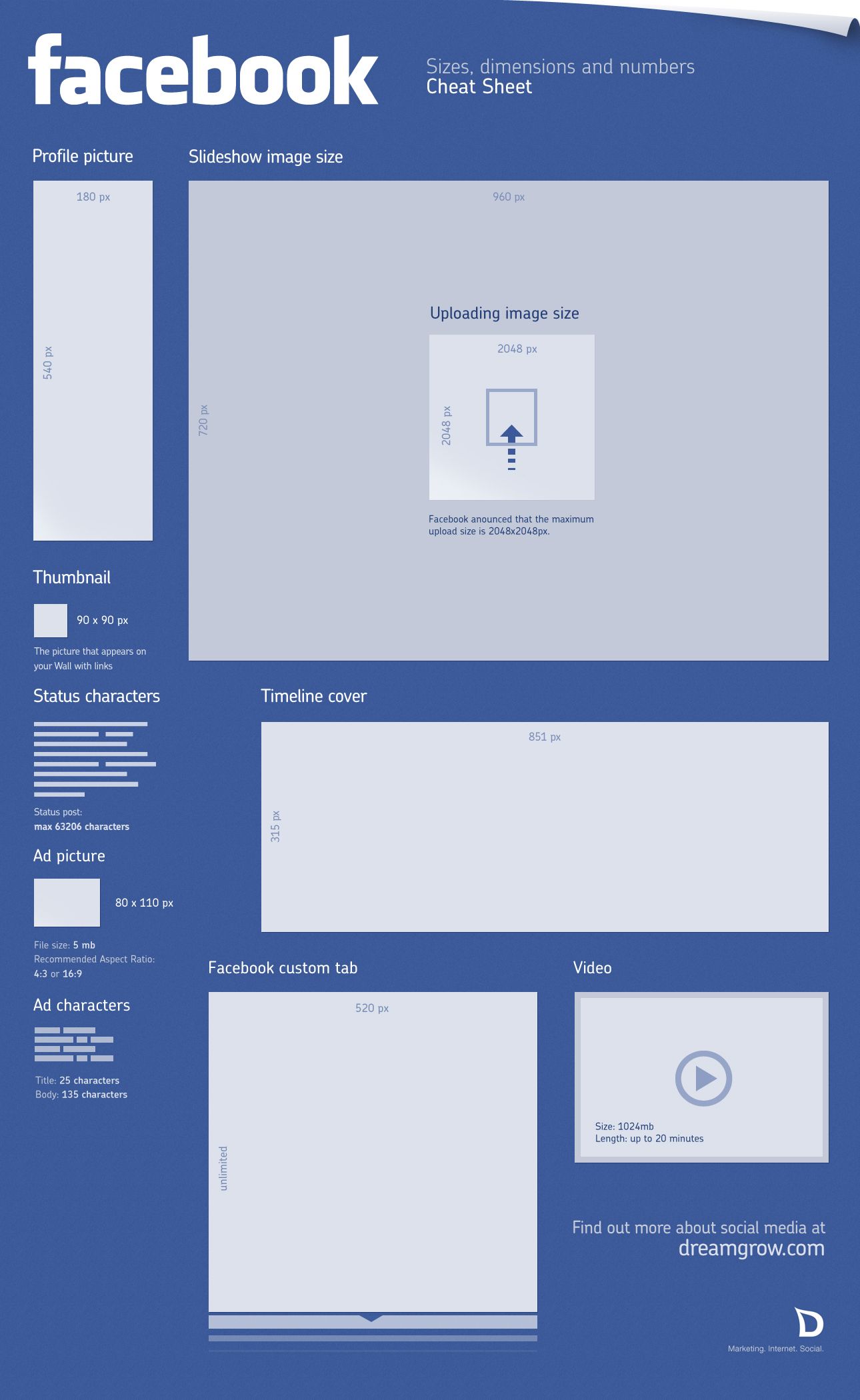 Таким образом, важно изменить размер фотографии и следовать стандарту. Таким образом, вы можете быть уверены, что качество вашей фотографии не изменится после ее публикации на Facebook.
Таким образом, важно изменить размер фотографии и следовать стандарту. Таким образом, вы можете быть уверены, что качество вашей фотографии не изменится после ее публикации на Facebook.
Часть 2. Отличный способ изменить размер фотографии для Facebook
Зная стандартные размеры для размещения изображений на Facebook, эта часть даст вам представление о том, как изменить размер изображения в Интернете. Лучший метод, который вы можете попробовать, это использовать MindOnMap Бесплатный онлайн-апскейлер изображений. Он будет служить для изменения размера изображения вашего профиля Facebook и многого другого. Этот инструмент позволяет легко и быстро изменить размер фотографии. Кроме того, этот онлайн-инструмент прост в использовании благодаря интуитивно понятному интерфейсу, что делает его доступным для всех пользователей, включая профессиональных и непрофессиональных пользователей. Вы также можете получить доступ к этому инструменту во всех браузерах, таких как Google Chrome, Safari, Opera, Internet Explorer, Microsoft Edge, Mozilla Firefox и других.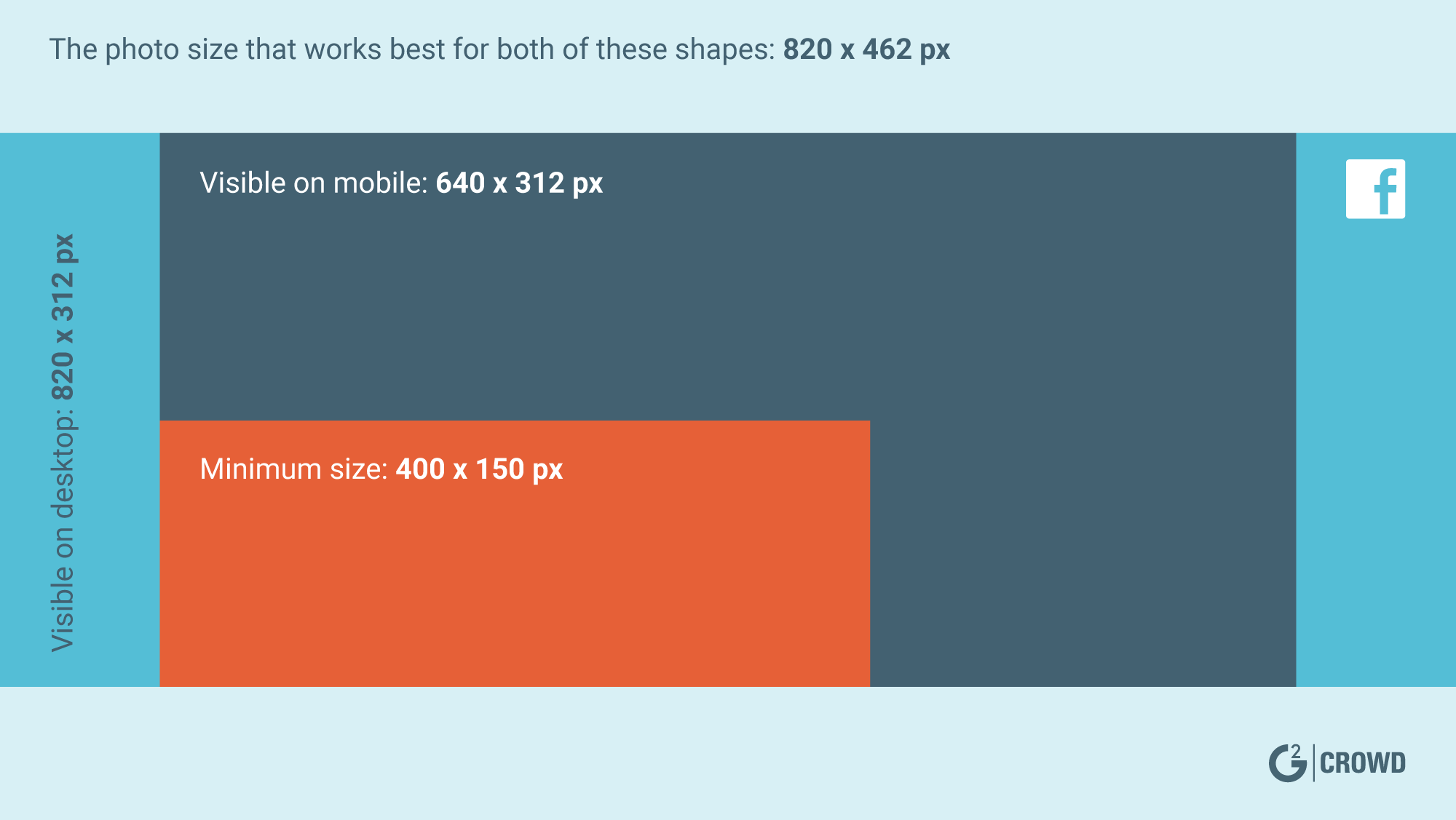 Вы также можете получить к нему доступ на своем телефоне с помощью браузера. Таким образом, вы можете найти это изменение размера изображения где угодно.
Вы также можете получить к нему доступ на своем телефоне с помощью браузера. Таким образом, вы можете найти это изменение размера изображения где угодно.
Более того, после редактирования фотографии вы не получите никаких ненужных элементов из ваших фотографий, таких как водяные знаки, логотипы, наклейки, текст и т. д. Вы можете сохранить изображение с измененным размером полностью чистым. Кроме того, вы можете использовать его бесплатно. Вам не нужно приобретать план подписки, чтобы использовать это приложение. Вам разрешено использовать его в чем угодно. Кроме того, вы можете улучшить свое изображение с помощью этого инструмента. Вы можете улучшить качество своего видео, не выполняя дополнительных действий, благодаря передовой технологии искусственного интеллекта MindOnMap Free Image Upscaler Online. Например, вы можете использовать этот инструмент, чтобы отредактировать и увеличить маленькую нечеткую фотографию, которую вы получили от кого-то еще, и хотите сделать ее более заметной.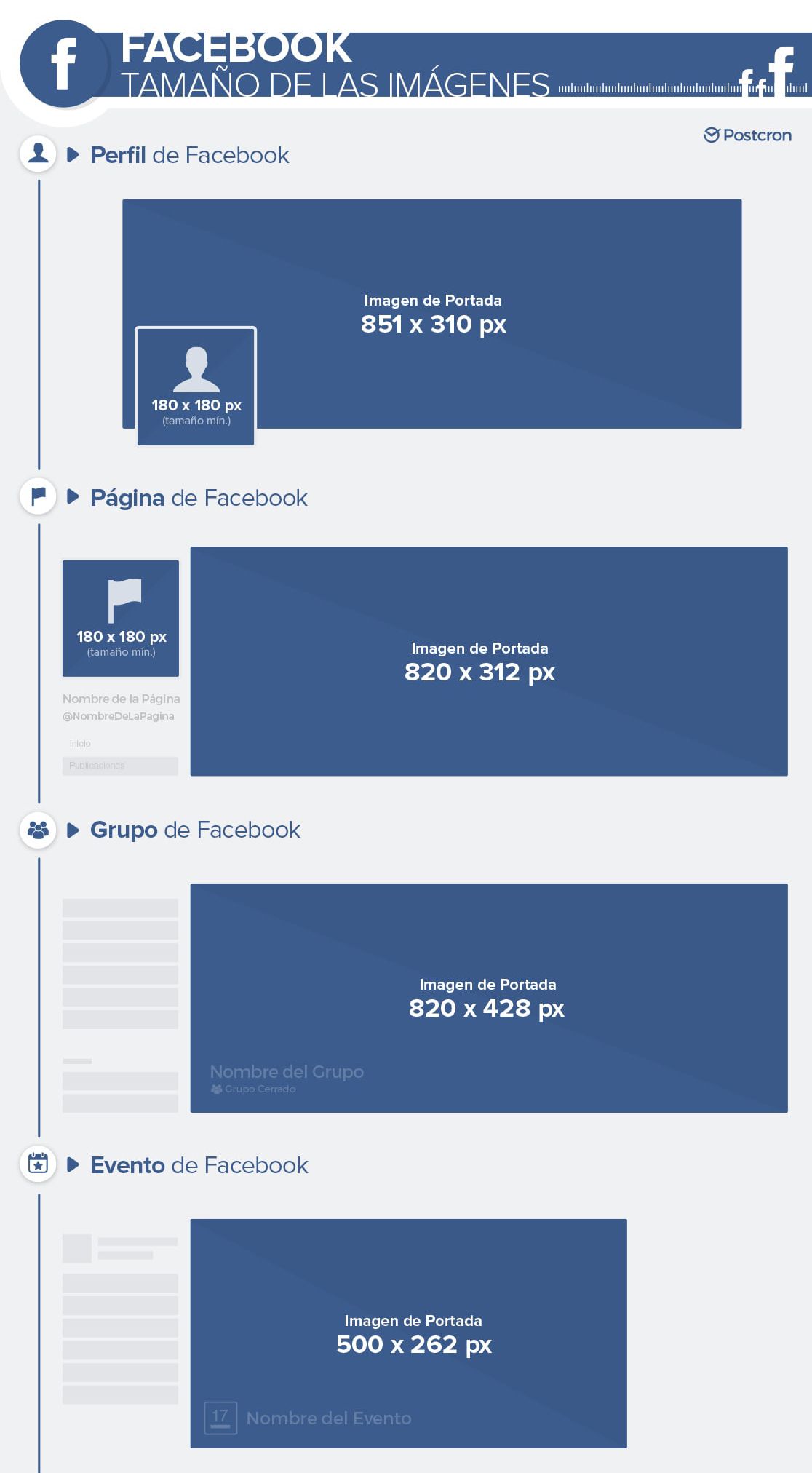
Используйте приведенные ниже инструкции, чтобы изменить размер изображения с помощью MindOnMap Бесплатный онлайн-апскейлер изображений в ваших браузерах.
1
Искать MindOnMap Бесплатный онлайн-апскейлер изображений в вашем браузере. Далее следует нажать на загрузить изображения кнопка. Файл вашей папки отобразится на вашем экране, и выберите фотографию, размер которой вы хотите изменить.
2
Когда вы закончите загрузку фотографии, перейдите к параметрам увеличения в верхней части интерфейса и выберите желаемое время увеличения. Время увеличения имеет четыре варианта: 2×x, 4×, 6× и 8×.
3
Если вас устраивает изменение размера фотографии, сохраните ее, нажав кнопку Сохранять Кнопка в нижней правой части интерфейса. Кроме того, если вы хотите изменить размер другого изображения, щелкните значок Новое изображение Кнопка в нижней левой части интерфейса.
Часть 3. Как загружать изображения на Facebook
После изменения размера изображений вы можете опубликовать их в своей учетной записи Facebook. Следуйте приведенным ниже простым методам, чтобы узнать, как загружать изображения на Facebook.
1
Перейдите на сайт Facebook и войдите в свою учетную запись в браузере. После этого перейдите в свою учетную запись, щелкнув свою фотографию в правом верхнем углу экрана.
2
Затем выберите Фото/Видео значок на вашем экране. Он также спросит вас, хотите ли вы опубликовать фотографию публично, с друзьями, только со мной и т. д. И нажмите Выполнено.
3
нажмите Добавить фото/видео по центру. Файл появится на экране, и выберите изображение с измененным размером, которое вы хотите загрузить.
4
После вставки фотографии вы можете добавить к ней подпись. И, наконец, нажмите на Почта кнопку, чтобы официально представить свое изображение.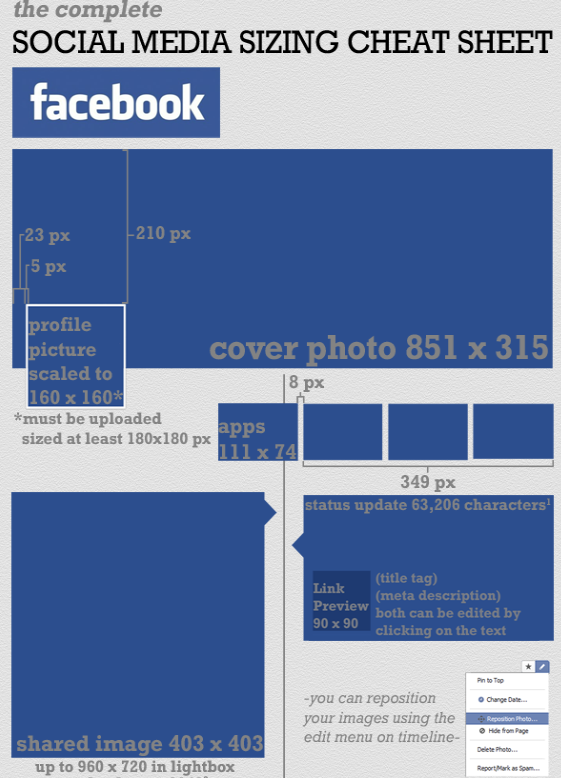 Убедитесь, что вы следуете стандарту, чтобы получить лучшее изображение.
Убедитесь, что вы следуете стандарту, чтобы получить лучшее изображение.
Часть 4. Часто задаваемые вопросы об изменении размера фотографии для Facebook
Какое соотношение лучше всего подходит для Facebook и какие файлы изображений он принимает?
Facebook советует использовать квадрат: одно соотношение сторон для размещения фотографий в ленте. Видео, однако, должно иметь вертикальное соотношение сторон 4:5. Facebook может сохранить большую часть исходного качества фотографий, поскольку позволяет пользователям загружать изображения с высоким разрешением. Вы можете загружать различные форматы файлов, такие как JPEG, BMP, TIFF, PNG или GIF.
Почему фотографии, которые я размещаю на Facebook, становятся в низком разрешении?
Facebook уменьшает размер изображения, которое вы размещаете здесь, для экономии места на сервере, в основном, если размер изображения большой. Результатом стало снижение визуального качества. Поэтому лучше знать требования платформы, чтобы образ не сжимался. Качество изображения при этом не пострадает.
Качество изображения при этом не пострадает.
Какие типы файлов изображений принимает Facebook?
Facebook поддерживает практически все популярные форматы файлов изображений. Он поддерживает BMP, JPG, PNG и GIF. Таким образом, вы можете легко загружать свои фотографии на Facebook. Кроме того, вы также можете загрузить свое изображение в формате TIFF.
Вывод
Изменение размера фотографии необходимо, особенно после знания стандарта размещения фотографий. Эта статья познакомила вас с лучшим методом изменить размер фотографии для Facebook. Таким образом, качество изображения может не измениться. Если вас устраивает полученная информация, используйте MindOnMap Бесплатный онлайн-апскейлер изображений изменить размер ваших фотографий.
Размер и размеры обложки Facebook
Фото обложки Facebook — отличный пример того, как маркетинг в социальных сетях отличается от обычного использования социальных сетей. Фантастическая личная фотография на обложке — это все, что хорошо смотрится в нашем профиле, но наши деловые фотографии на обложке должны делать гораздо больше. Фотография обложки Facebook для страницы должна быть фирменной и представлять компанию. Поэтому, чтобы создать обложку Facebook, важно понимать правильный размер фотографии обложки Facebook. В этой части мы рассмотрим идеальный размер фотографии для обложки Facebook и методы премиальной фотографии для обложки, чтобы ваши фотографии точно представляли вашу компанию. Чтобы создать визуально привлекательную и профессионально выглядящую фотографию для обложки Facebook, вы можете использовать инструмент для создания обложек Facebook, который предлагает настраиваемые шаблоны, графику и шрифты, чтобы ваша фотография для обложки выделялась из толпы.
Фотография обложки Facebook для страницы должна быть фирменной и представлять компанию. Поэтому, чтобы создать обложку Facebook, важно понимать правильный размер фотографии обложки Facebook. В этой части мы рассмотрим идеальный размер фотографии для обложки Facebook и методы премиальной фотографии для обложки, чтобы ваши фотографии точно представляли вашу компанию. Чтобы создать визуально привлекательную и профессионально выглядящую фотографию для обложки Facebook, вы можете использовать инструмент для создания обложек Facebook, который предлагает настраиваемые шаблоны, графику и шрифты, чтобы ваша фотография для обложки выделялась из толпы.
Размер обложки Facebook для рабочего стола
Рекомендуемый размер изображения для обложки Facebook в социальных сетях: 820 пикселей в ширину на 312 пикселей в высоту, с соотношением сторон 16:9. Этот размер гарантирует, что ваша обложка будет отлично смотреться на стандартном мониторе компьютера, не будучи слишком растянутой или сжатой.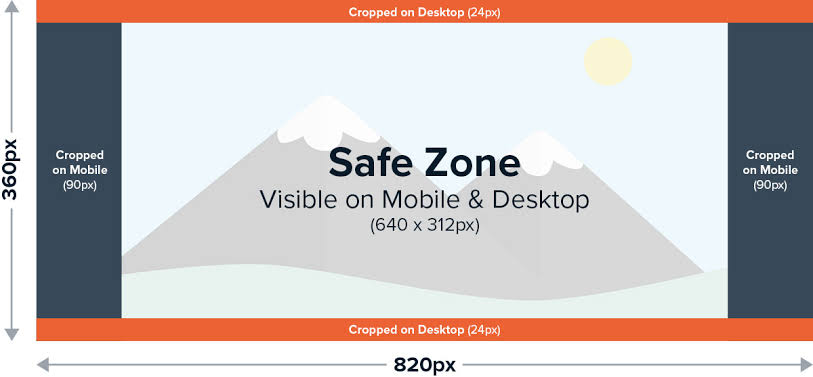 При разработке фотографии для обложки рабочего стола обязательно используйте высококачественные изображения или графику, которые отражают ваш бренд или сообщение.
При разработке фотографии для обложки рабочего стола обязательно используйте высококачественные изображения или графику, которые отражают ваш бренд или сообщение.
Размер обложки Facebook для мобильных устройств
Поскольку все больше людей заходят на Facebook со своих мобильных устройств, важно оптимизировать фотографию обложки для небольших экранов. Рекомендуемый размер обложки Facebook для мобильных устройств составляет 640 пикселей ширины на 360 пикселей высоты с соотношением сторон 16:9. Этот размер гарантирует, что ваша обложка будет хорошо выглядеть как на устройствах iOS, так и на устройствах Android. При разработке обложки для мобильного телефона сосредоточьтесь на использовании высококонтрастных изображений или графики, которые легко увидеть на маленьком экране.
Размер фотографии обложки мероприятия Facebook
Для фотографий обложки мероприятия Facebook предлагает изображения с разрешением 1200 x 628 пикселей.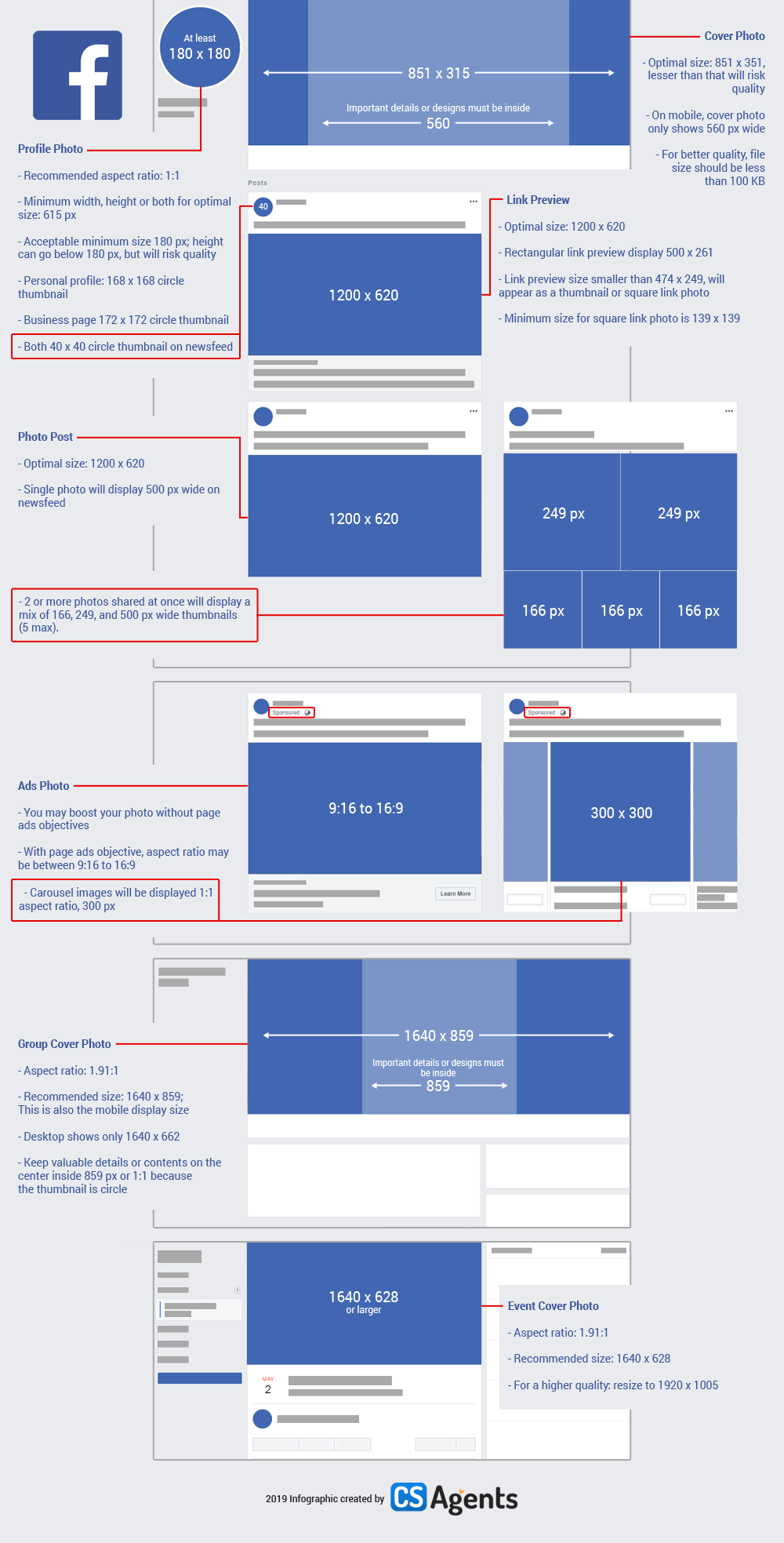 Это приводит к соотношению сторон 1,91:1. Изображение обложки может быть расширено в зависимости от устройства. В связи с этим мы рекомендуем вам выбрать размер фотографии мероприятия Facebook, превышающий требуемый размер. Баннер вашего мероприятия на Facebook в идеале должен иметь размер 1920 x 1005 пикселей .
Это приводит к соотношению сторон 1,91:1. Изображение обложки может быть расширено в зависимости от устройства. В связи с этим мы рекомендуем вам выбрать размер фотографии мероприятия Facebook, превышающий требуемый размер. Баннер вашего мероприятия на Facebook в идеале должен иметь размер 1920 x 1005 пикселей .
Размер фотографии обложки группы Facebook
Рекомендуемый размер фотографии обложки группы Facebook — 9.0007 1640 пикселей в ширину на 856 пикселей в высоту (соотношение сторон — 1,91:1). Этот размер гарантирует, что фотография будет корректно отображаться как на настольных компьютерах, так и на мобильных устройствах. Также важно помнить, что Facebook может обрезать фотографию в зависимости от устройства и размера экрана, поэтому рекомендуется убедиться, что наиболее важные элементы фотографии находятся в центре, а не слишком близко к краям. Кроме того, максимальный размер файла для обложки группы Facebook составляет 4 МБ.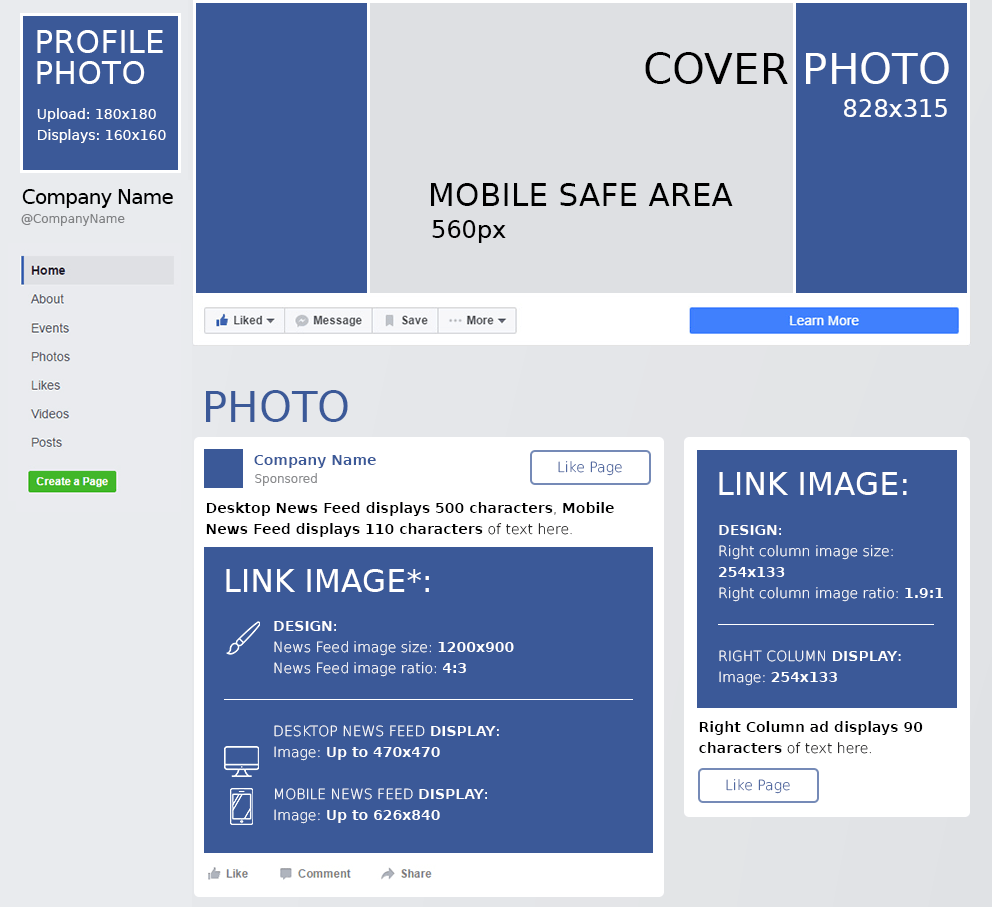
Фотография обложки бизнес-страницы Facebook, размер
Создать идеальную фотографию для обложки страницы компании может быть непросто. Это связано с тем, что изображение отображается в разных размерах на разных устройствах.
На настольных компьютерах, например, обложка сохраняет свою ширину на рабочих столах, обрезанных сверху и снизу. Однако на смартфонах изображение обрезается по бокам, сохраняя высоту. Facebook рекомендует размер изображения 820 на 360 пикселей; изображение немного большего размера предпочтительнее, чтобы его можно было обрезать. В результате идеальный размер фотографии обложки бизнес-страницы для Facebook – 9 пикселей.0007 1200 x 674 пикселей с соотношением сторон 16:9.
Вот сводная таблица размеров для различных размеров фотографий обложки Facebook:
| Категория | Соотношение | Размер в пикселях 90 008 |
|---|---|---|
| Размер обложки Facebook для рабочего стола | 16:9 | 820 x 312 |
| Размер обложки Facebook для мобильных устройств | 16:9 | 640 x 360 |
| Размер обложки мероприятия Facebook | 1,91:1 | 1920 x 1005 | 9 0067
| Размер обложки группы Facebook | 1,91:1 | 1920 x 1005 |
| Размер обложки бизнес-страницы Facebook | 16:9 | 1200 x 674 |
Как выбрать идеальный Facebook Обложка для вашего бизнеса?
Вы, конечно, знаете, какой дизайн хотите для своей страницы в Facebook, но как насчет обложки?
Поскольку добавить обложку на свою страницу в Facebook очень просто, многие фирмы используют стоковые фотографии или выбирают тему и размещают на ней креативное изображение.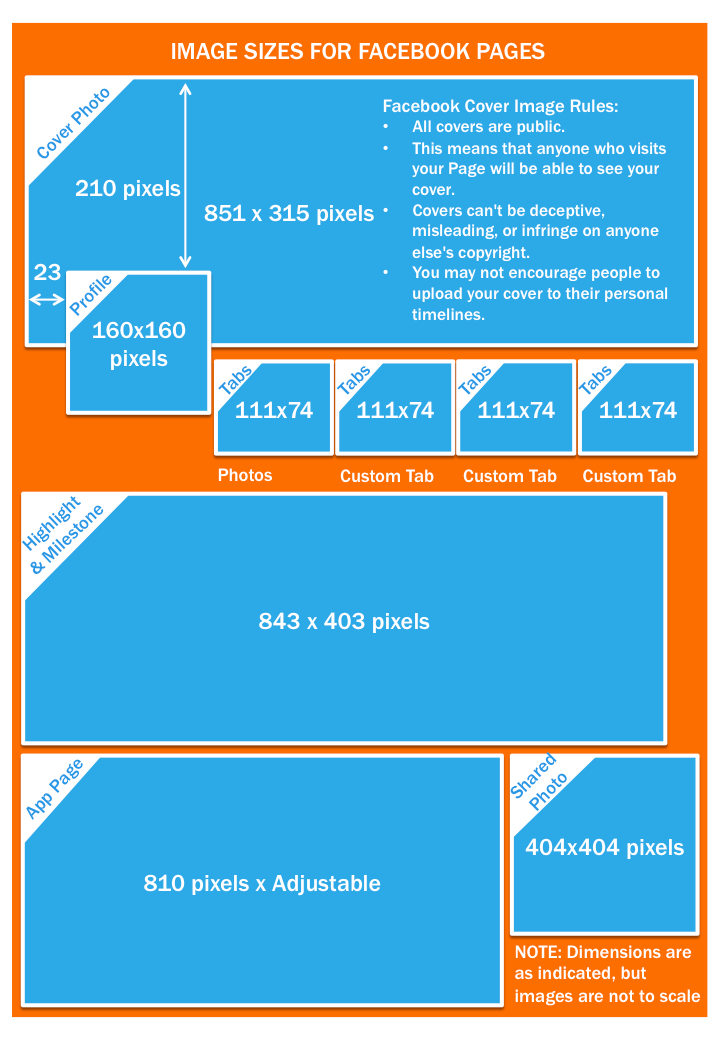 Хорошо, что вы можете поэкспериментировать с дизайном обложки. Если вы не можете позволить себе такой риск, вы можете использовать инструмент PhotoADKing, который предоставляет готовые изображения обложек для социальных сетей идеального размера.
Хорошо, что вы можете поэкспериментировать с дизайном обложки. Если вы не можете позволить себе такой риск, вы можете использовать инструмент PhotoADKing, который предоставляет готовые изображения обложек для социальных сетей идеального размера.
При создании обложки для Facebook помните следующее:
Используйте цвета и тему вашего бренда
Пользователи Facebook хотят узнать о вас больше. Как и ваши потенциальные клиенты, поэтому ваша фотография на обложке должна соответствовать общей идентичности вашей фирмы. Когда дело доходит до привлечения новых клиентов, страницы Facebook могут быть невероятно эффективными. Например, целевая группа в Facebook может быть полезна для привлечения новых лидов. Тем не менее, очень важно, чтобы вы поддерживали последовательность в своем брендинге.
Визуальная привлекательность
Текст должен быть кратким и точным. Ваша цель — увеличить количество посетителей вашей страницы в Facebook. Все, что мешает этой цели, — ужасная идея. Включение большого количества текста на обложку занимает место и является просто визуальным отвлечением. Обратите внимание на макет, разделение текста и изображений и то, как вы строите каждый раздел.
Включение большого количества текста на обложку занимает место и является просто визуальным отвлечением. Обратите внимание на макет, разделение текста и изображений и то, как вы строите каждый раздел.
Visual Balance
Изображение профиля и фотография обложки — это два отдельных компонента вашей бизнес-страницы Facebook, требующие одинакового внимания. Изображение профиля находится слева, и дизайнеры обложек часто делают акцент на правой стороне изображения, чтобы эстетически сбалансировать элементы. В результате дизайн визуально привлекателен, хорошо сбалансирован и прост для понимания.
Make It Simple
Хотя на вашей основной фотографии на обложке Facebook должно быть указано название вашего бренда, важно также иметь фото для вашего бренда. Фотография на обложке не должна быть обычной фотографией профиля компании, а должна четко показывать ваш бренд в действии и приносить пользу вашим клиентам. Невозможно объединить визуальный язык традиционного дизайна веб-сайта с обложками Facebook.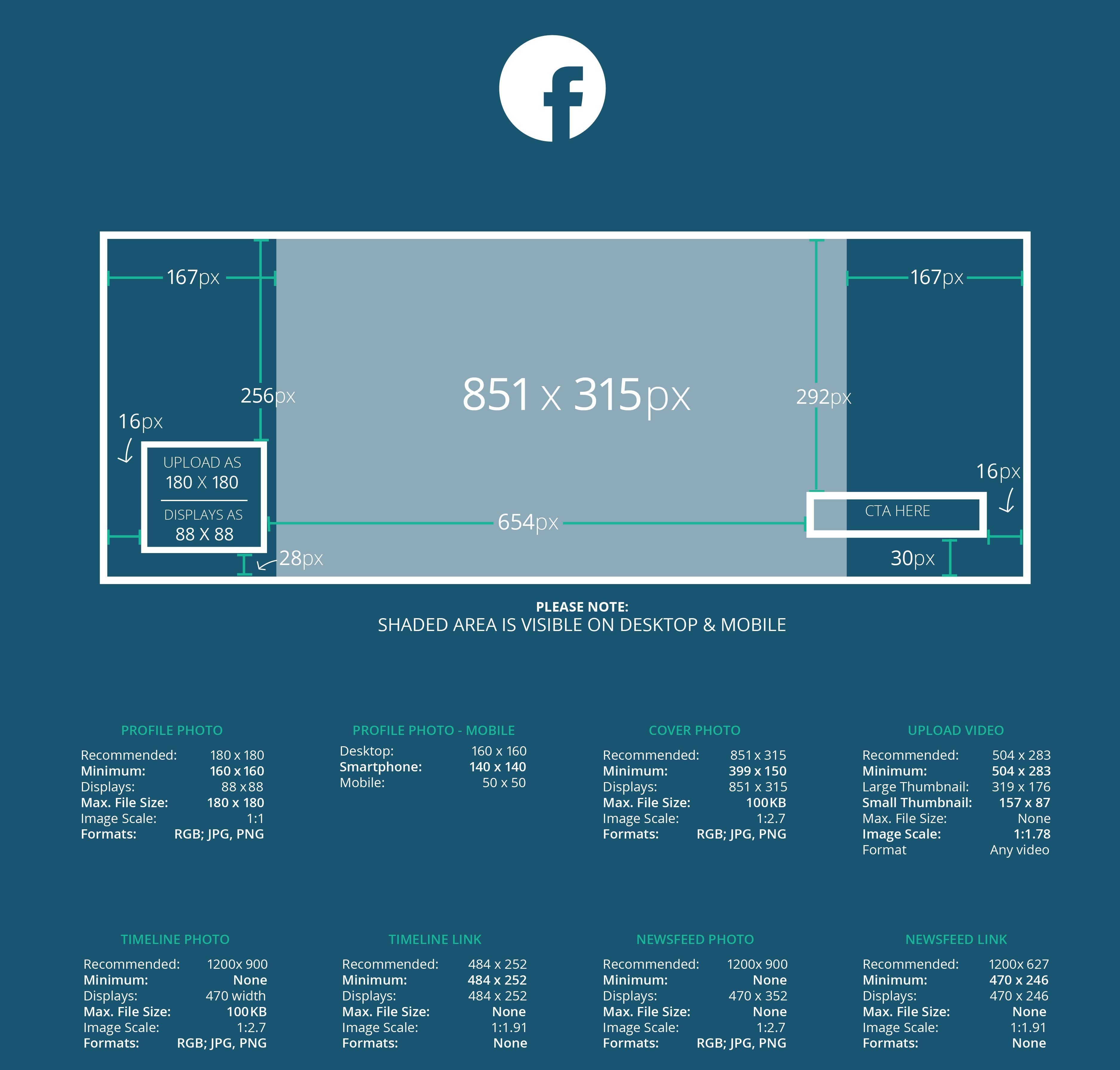 В результате допустимо упростить ваш дизайн.
В результате допустимо упростить ваш дизайн.
Поддерживайте актуальность
Фотография на обложке должна иметь отношение к вашему бизнесу и вашей целевой аудитории. Примите во внимание интересы и предпочтения вашей аудитории и выберите изображение, к которому они будут относиться.
Регулярно обновляйте
Наконец, не забывайте регулярно обновлять обложку, чтобы она оставалась свежей и актуальной. Это поможет держать ваш бренд в центре внимания ваших подписчиков и клиентов.
Учитывайте свою аудиторию
Фотография на обложке должна понравиться вашей целевой аудитории, поэтому при выборе изображения учитывайте их возраст, пол, интересы и образ жизни. Например, если вы ориентируетесь на более молодую аудиторию, вы можете выбрать более игривый или модный образ.
Выделите рекламные акции или события
Используйте обложку, чтобы выделить рекламные акции, мероприятия или презентации продуктов. Это может помочь создать шумиху и стимулировать продажи для вашего бизнеса.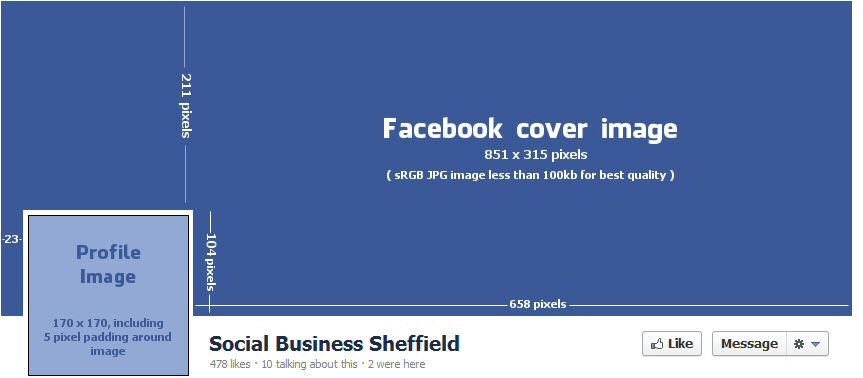
Проверка различных изображений
Если вы не знаете, какое изображение использовать, протестируйте различные варианты, чтобы определить, какой из них работает лучше всего. Вы можете использовать встроенную в Facebook функцию A/B-тестирования, чтобы протестировать различные обложки и посмотреть, какие из них вызывают наибольшую заинтересованность.
Будьте последовательны
Наконец, убедитесь, что ваша фотография на обложке соответствует вашему общему брендингу и сообщениям. Это поможет укрепить индивидуальность вашего бренда и облегчит клиентам узнавание и запоминание вашего бизнеса.
Заключение
Идеальный размер обложки Facebook поможет вам произвести сильное первое впечатление на новых участников. Ваше изображение хорошо выглядит как на мобильном устройстве, так и на компьютере, без странной обрезки или смещения изображения по центру. Сочетание идеального размера обложки с лучшими практиками Facebook может помочь вам в развитии социального присутствия и репутации, которые вы хотите для своей компании.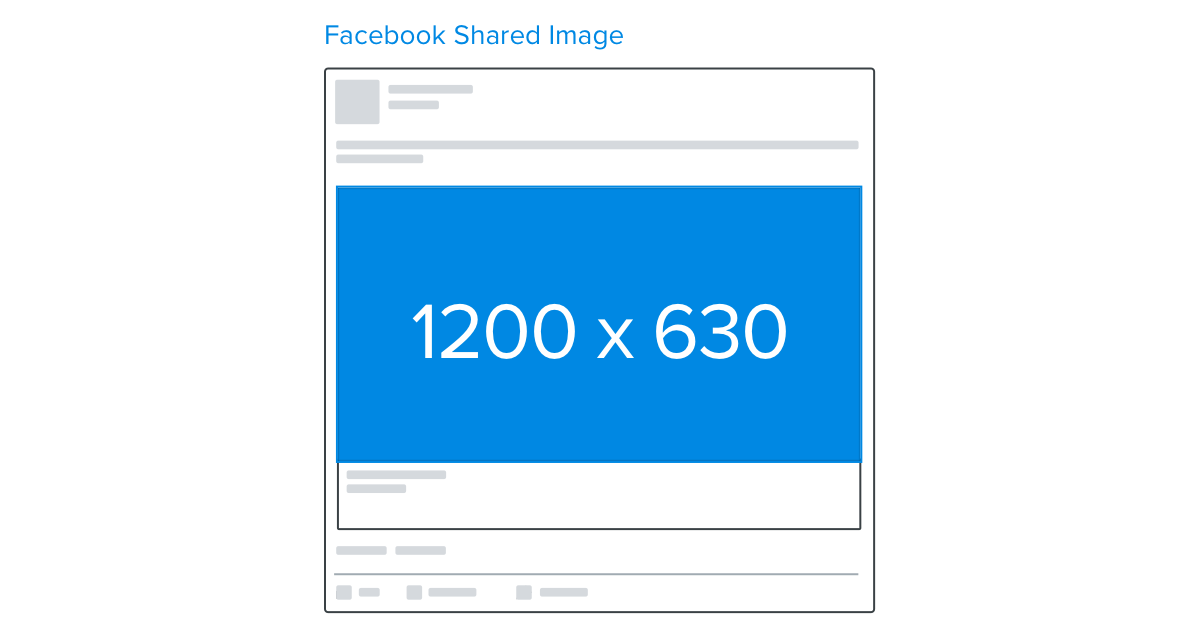 Кроме того, вы также можете использовать настраиваемые шаблоны обложек Facebook, которые имеют идеальный размер и сэкономят вам много времени. И так, чего же ты ждешь? Попробуйте их прямо сейчас!
Кроме того, вы также можете использовать настраиваемые шаблоны обложек Facebook, которые имеют идеальный размер и сэкономят вам много времени. И так, чего же ты ждешь? Попробуйте их прямо сейчас!
Настройте свои шаблоны обложек Facebook прямо сейчас
Создайте идеальную обложку Facebook для страниц, групп и мероприятий
Если есть один вопрос, который мне задают снова и снова, это: Каков идеальный размер фотографии обложки Facebook? Погуглите и получите разные ответы.
В Canva установлены размеры 820 x 312 пикселей. И хотя эти размеры работают на компьютере, они не работают на мобильных устройствах.
Методом проб и ошибок я обнаружил, что наилучшие размеры — 19.20 x 1080 пикселей. Это отлично отображается на мобильных устройствах и, если вы центрируете свои ключевые сообщения, очень хорошо отображается на рабочем столе. Этот размер подходит для страниц Facebook , групп Facebook и обложек событий.
Вас также может заинтересовать этот выпуск подкаста:
Как создать идеальную обложку Facebook с помощью Canva
Выполните следующие действия.
1. Откройте новый дизайн
Если вы создаете собственное изображение с нуля, установите пользовательские размеры 1920 пикселей X 1080 пикселей.
Создать дизайн > Использовать нестандартные размеры (кнопка нестандартных размеров находится в правом верхнем углу). Подраздел «Заголовки электронной почты». Добавьте свой шаблон из меню слева, затем измените размер дизайна на 1920 x 1080 (в меню «Файл»). Вам нужно будет настроить элементы шаблона, чтобы они соответствовали новому размеру.
Если вы используете бесплатную учетную запись Canva и хотите адаптировать шаблон, выберите «Обложка мероприятия Facebook» в подразделе «Социальные сети и заголовки электронной почты».0003
Создав дизайн в бесплатной учетной записи Canva, вы не сможете изменить размер дизайна. Это даст вам правильный размер и доступ к шаблонам в левом меню.
2. Выровняйте элементы дизайна по центру
Важно настроить дизайн так, чтобы он хорошо отображался на ПК и мобильных устройствах.


 Часто задаваемые вопросы об изменении размера фотографии для Facebook
Часто задаваемые вопросы об изменении размера фотографии для Facebook